win8电脑的命令提示符窗口失效了怎么解决? win8电脑的命令提示符窗口失效了如何处理?
时间:2017-07-04 来源:互联网 浏览量:
今天给大家带来win8电脑的命令提示符窗口失效了怎么解决?,win8电脑的命令提示符窗口失效了如何处理?,让您轻松解决问题。
经常研究系统故障的朋友不难发现,咱们解决故障很多时候都需要依靠命令提示符窗口,也就是咱们同时按下win+r操作打开的运行窗口,通过该窗口,电脑中大部分的操作都是可以完成的。看过小编文章的朋友应该也发现了,小编在日常的操作中也很喜欢使用这个功能,但是今天小编真的是犯难了!升级到ghost win8之后,命令提示符窗口居然失效了!这可怎么办?
推荐系统:win8.1系统下载
1.首先,咱们返回到电脑的传统桌面,然后在桌面找到计算机图标并右键点击,选择下滑菜单中出现的属性。
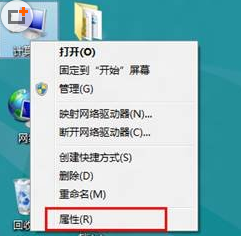
2.接下来,咱们在窗口中单击左侧菜单中出现的高级系统设置按钮。

3.在接下来弹出的系统属性窗口中,咱们先将界面切换到高级这一栏中,然后点击最下方的环境变量按钮。

4.这样就可以打开环境变量的设置窗口了,咱们需要进行设置的path项目就在这里,在系统变量下方的列表中找到path这一项,然后点击下方的编辑。
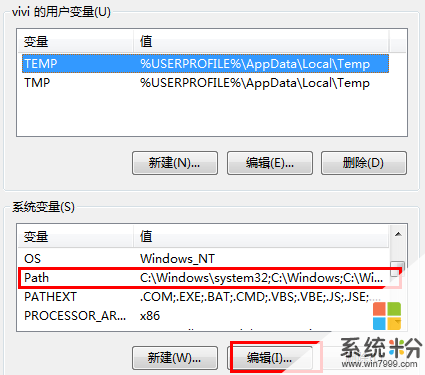
5.在编辑窗口中,大家直接复制代码:%SystemRoot%System32;%SystemRoot%System32WindowsPowerShellv1.0,粘贴到变量值后面的方框中就可以了。
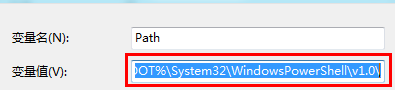
以上就是win8电脑的命令提示符窗口失效了怎么解决?,win8电脑的命令提示符窗口失效了如何处理?教程,希望本文中能帮您解决问题。
我要分享:
相关教程
- ·win8旗舰版提示命令提示符失效的解决方法【图文】
- ·Win8如何打开CMD命令提示符 Win8怎么打开CMD命令提示符
- ·win8系统命令提示符怎么解除,win8系统命令提示符的解除方法
- ·win8下怎么打开命令提示符 win8下打开命令提示符的方法
- ·w8命令提示窗口内容如何保存|w8提示窗口内容保存方法
- ·Win8命令提示符默认以管理员身份运行如何设置? Win8命令提示符默认以管理员身份运行的设置方法
- ·win8系统无法打开IE浏览器怎么办|win8系统IE浏览器无法正常打开的处理方法
- ·win8系统如何截取弹出式菜单
- ·win8.1系统处理开机时闪一下才能进入桌面的方法
- ·Win8.1天气无法加载怎么办?
Win8系统教程推荐
- 1 找回win8纯净版系统语言栏的操作方法有哪些 如何找回win8纯净版系统语言栏的操作
- 2 Win8.1正式版怎样自动导出iPhone照片和视频 Win8.1正式版自动导出iPhone照片和视频的方法有哪些
- 3 win8电脑家庭组提示无法正常退出怎么解决? win8电脑家庭组提示无法正常退出怎么处理?
- 4win8系统宽带怎样设置自动联网? win8系统宽带设置自动联网的方法有哪些?
- 5ghost Win8怎样设置开机自动联网 ghost Win8设置开机自动联网的方法有哪些
- 6ghost win8系统语言栏不见如何找回 ghost win8系统语言栏不见找回的方法有哪些
- 7win8重命名输入法不能正常切换的解决办法有哪些 win8重命名输入法不能正常切换该如何解决
- 8Win8分屏显示功能使用的方法有哪些 Win8分屏显示功能如何使用
- 9怎样让win8电脑兼容之前的软件? 让win8电脑兼容之前的软件的方法有哪些?
- 10怎样解决ghost win8频繁重启的烦恼 解决ghost win8频繁重启的烦恼的方法
Win8系统热门教程
- 1 win8系统修复LSP网络协议接口的方法【图文】
- 2 win8玩英雄联盟闪退怎么办|win8玩英雄联盟无法连接怎么办
- 3 如何解决win8电脑连接到远程桌面会出现卡顿的现象的问题。 解决win8电脑连接到远程桌面会出现卡顿的现象的方法。
- 4win8.1键盘失灵怎么办|win8.1键盘失灵的解决方法
- 5win8利用Dism命令安装补丁的方法|win8怎么用dism命令安装补丁
- 6怎样在Win8系统中玩手机游戏“像素鸟”
- 7win8搜不到无线怎么办|win8找不到无线的解决方法
- 8win8如何激活|win8激活的方法
- 9win8为什么应用商店打不开 win8应用商店打不开的原因
- 10win8计算机管理打不开怎么解决【图文】
